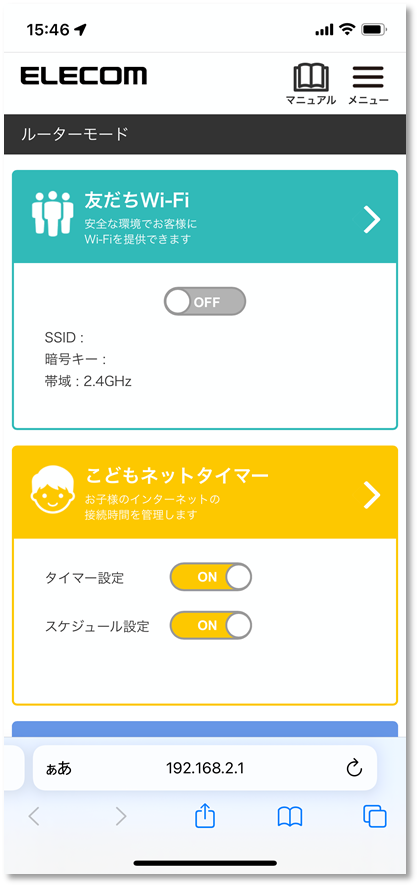WRC-X5400GSシリーズルーターの管理画面アクセス手順
WRC-X5400GSシリーズルーターと接続した端末のブラウザで「192.168.2.1」を開くと、ルーターの管理画面にアクセスできます。

対象型番
- WRC-X5400GSシリーズ
1.動画で手順を確認する
2.テキストで手順を確認する
本製品がルーターモードであることを確認します。
動作モードがルーターモードでない場合は、ルーター背面のスライドスイッチを「ルーター」に変更した後、ルーターの電源を抜いてください。その後電源を差しなおすとルーターモードで起動します。
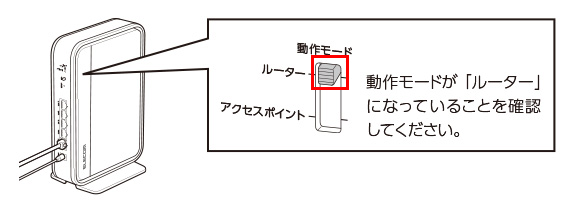
ログインしたい端末(パソコン・スマートフォン・タブレットなど)で本製品に有線またはWi-Fi接続します。
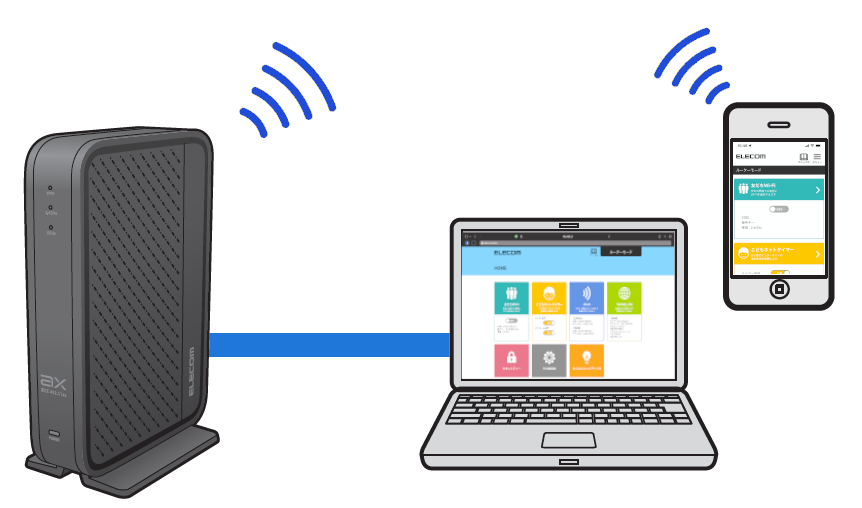
接続した端末で、ブラウザを起動します。
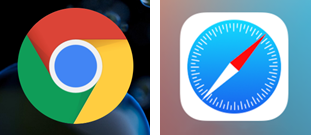
ブラウザのURL欄に「192.168.2.1」を入力し、GoまたはEnterを押します。
入力が難しい場合は、以下のリンクをクリックするか二次元コードをご利用ください。


ログイン画面が表示されましたら、ユーザー名、パスワードを入力し、ログインします。


ユーザー名、パスワードが分からない場合
ユーザー名、パスワードは付属のかんたんセットアップシートおよび製品本体のシールに記載されています。
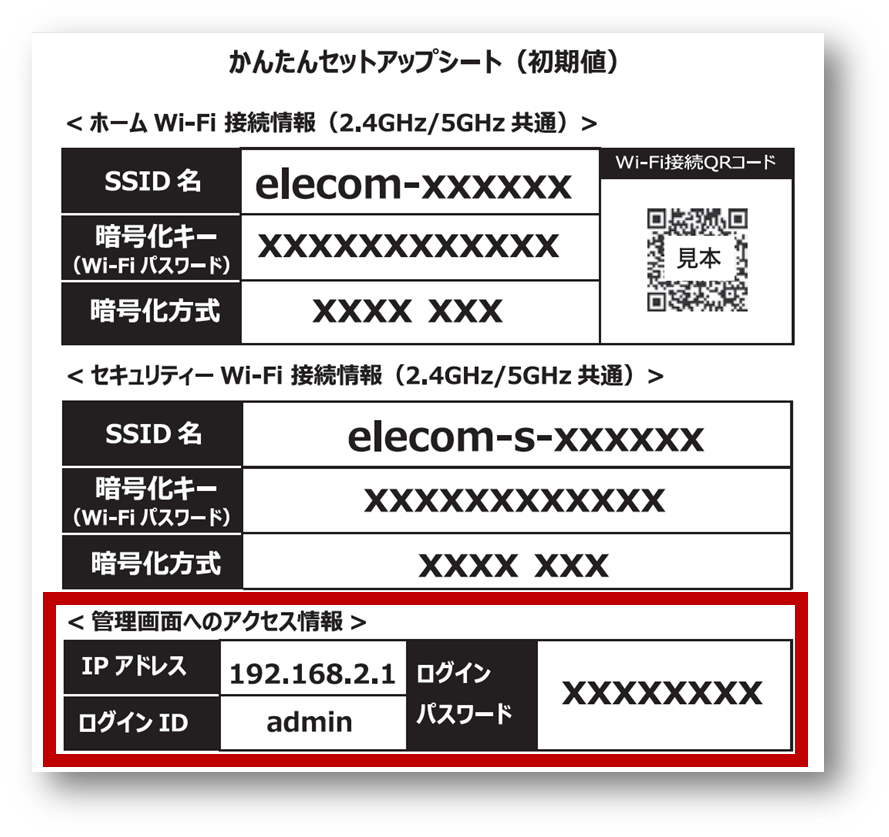

管理画面が開きます。